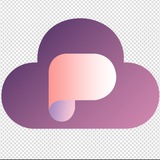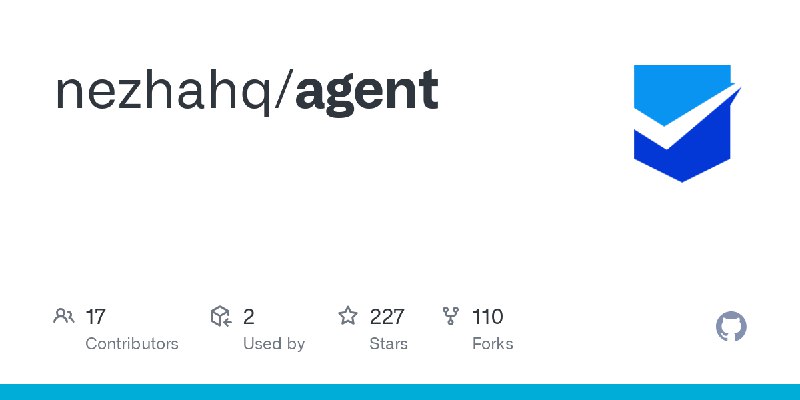笔记分享
rclone 单向实时同步 A→B 服务器自动化方案
场景
A服务器同步内容到B服务器(单向同步)
特点:
本地文件变化 → 延迟 5 秒同步
没有变化 → 每 1 小时强制同步一次
安装 rclone
首先在服务器 A 安装 rclone, 使用以下命令安装
生成密钥对
在服务器 A 生成密钥对,以及合并密钥,复制以下命令
会在 /root/.ssh/ 目录下生成 rclone.pub,rclone,以及 rclone-merged 三个文件
复制rclone.pub里面的内容,等下用到
登录B服务器,粘贴rclone.pub里面的内容到/root/.ssh/authorized_keys
创建配置文件
注意:是在A服务器创建
粘贴以下内容
修改为你的服务器B的ip、ssh端口,注意:ovh表示B的服务器名称,可以随意命名,其他不变
同步脚本
以下操作均在A服务器运行
安装依赖
下载同步脚本到A服务器
修改同步目录
首次同步测试
按ctrl+c 停止同步
后台运行
如果下次修改了同步目录,需要再次运行
管理同步
下载管理脚本,在A服务器操作
使用方法,例如
后面跟着B务器名称+同步的路径
预览
场景
A服务器同步内容到B服务器(单向同步)
特点:
本地文件变化 → 延迟 5 秒同步
没有变化 → 每 1 小时强制同步一次
安装 rclone
首先在服务器 A 安装 rclone, 使用以下命令安装
sudo -v ; curl https://rclone.org/install.sh | sudo bash
生成密钥对
在服务器 A 生成密钥对,以及合并密钥,复制以下命令
ssh-keygen -q -t rsa -b 4096 -C "rclone key" -N "" -f ~/.ssh/rclone
cd ~/.ssh/
cat rclone* > rclone-merged
会在 /root/.ssh/ 目录下生成 rclone.pub,rclone,以及 rclone-merged 三个文件
复制rclone.pub里面的内容,等下用到
cat rclone.pub
登录B服务器,粘贴rclone.pub里面的内容到/root/.ssh/authorized_keys
创建配置文件
注意:是在A服务器创建
mkdir -p ~/.config/rclone
nano ~/.config/rclone/rclone.conf
粘贴以下内容
[ovh]
type = sftp
host = 服务器B的ip
user = root
port = 服务器B的ssh端口号
key_file = ~/.ssh/rclone-merged
shell_type = unix
md5sum_command = md5sum
sha1sum_command = sha1sum
修改为你的服务器B的ip、ssh端口,注意:ovh表示B的服务器名称,可以随意命名,其他不变
同步脚本
以下操作均在A服务器运行
安装依赖
sudo apt update
sudo apt install rclone inotify-tools
下载同步脚本到A服务器
curl -sS -O https://raw.githubusercontent.com/woniu336/open_shell/main/rclone-sync.sh && chmod +x rclone-sync.sh
修改同步目录
nano rclone-sync.sh
首次同步测试
./rclone-sync.sh
按ctrl+c 停止同步
后台运行
loginctl enable-linger root
./rclone-sync.sh systemd_setup
如果下次修改了同步目录,需要再次运行
./rclone-sync.sh
./rclone-sync.sh systemd_setup
管理同步
下载管理脚本,在A服务器操作
curl -sS -O https://raw.githubusercontent.com/woniu336/open_shell/main/rclone_manage.sh && chmod +x rclone_manage.sh
使用方法,例如
./rclone_manage.sh ovh:/www/wwwrot/blog
后面跟着B务器名称+同步的路径
预览
==========================================
RClone 服务管理
==========================================
1) 查看状态
2) 启动服务
3) 停止服务
4) 重启服务
5) 查看日志 (实时)
6) 退出
==========================================每周更新:apt update && apt upgrade
监控资源:用 htop、iotop 监控系统状态
清理日志:定期清理日志文件,避免磁盘满
安全检查:定期检查用户权限和SSH密钥
备份数据:重要数据一定要定期备份
监控资源:用 htop、iotop 监控系统状态
清理日志:定期清理日志文件,避免磁盘满
安全检查:定期检查用户权限和SSH密钥
备份数据:重要数据一定要定期备份
# 开放SSH端口(记得改成你的端口)
tcp dport 54321 accept
udp dport 54321 accept
}
chain forward {
type filter hook forward priority 0;
policy drop;
}
chain output {
type filter hook output priority 0;
policy accept;
}
}
流量监控表(用于统计)
table inet mangle {
chain prerouting {
type filter hook prerouting priority mangle;
policy accept;
}
chain output {
type route hook output priority mangle;
policy accept;
}
chain input {
type filter hook input priority mangle;
policy accept;
}
}
EOF
启用并启动nftables
防火墙配置完成!现在只有SSH端口是开放的,其他端口都被屏蔽了。
5️⃣ 系统性能优化 - 让服务器跑得更快
系统参数调优
创建系统参数配置文件
网络性能优化
应用系统参数
虚拟内存配置
小内存服务器必备!当物理内存不够时,系统会使用虚拟内存:
创建swap文件(根据服务器内存大小调整)
创建swap文件
设置权限
格式化swap文件
启用swap
添加到fstab实现开机自动挂载
小贴士:如果你的服务器内存大于4GB,可以不用配置swap,或者配置1GB就够了。
6️⃣ 时间同步 - 让服务器时间准确
服务器时间不准确会导致很多问题,比如日志时间错乱、证书验证失败等。
设置时区
设置为上海时区(国内用户)
验证时区设置
配置NTP时间同步
国内用户推荐:
安装时间同步服务
配置国内NTP服务器
海外用户推荐:
配置国际NTP服务器
启用时间同步:
启用并启动时间同步服务
7️⃣ 安全加固 - 给服务器穿上防弹衣
安装Fail2Ban防暴力破解
Fail2Ban就像一个智能门卫,发现有人尝试暴力破解就自动封IP:
安装Fail2Ban
配置SSH保护
启动Fail2Ban
效果:如果有人5次密码错误,IP会被封30分钟。
配置自动安全更新
让系统自动安装安全补丁,省心又安全:
安装自动更新工具
配置自动更新
ICMP Ping控制(可选)
如果你不想让别人ping你的服务器:
禁用Ping(可选)
应用设置
注意:禁用ping后,你自己也ping不了外网了,但不会影响正常网络使用。
8️⃣ 系统清理
清理软件包缓存
清理日志文件
清理临时文件
🎉 验证一下
检查SSH连接
使用新端口测试SSH连接
检查防火墙状态
查看nftables规则
检查防火墙服务状态
检查系统状态
查看系统资源使用
查看网络连接
检查安全配置
查看Fail2Ban状态
查看SSH配置
```
sshd -T | grep -E "port|password|permitroot"
⚠️ 重要提醒
备份配置:修改前一定要备份,这是血的教训!
测试连接:改SSH端口后,记得用新端口连接
防火墙规则:新开服务端口时,记得在防火墙中开放
定期更新:每周执行 apt update && apt upgrade
监控日志:定期检查日志,发现问题及时处理
🔧 日常维护建议
tcp dport 54321 accept
udp dport 54321 accept
}
chain forward {
type filter hook forward priority 0;
policy drop;
}
chain output {
type filter hook output priority 0;
policy accept;
}
}
流量监控表(用于统计)
table inet mangle {
chain prerouting {
type filter hook prerouting priority mangle;
policy accept;
}
chain output {
type route hook output priority mangle;
policy accept;
}
chain input {
type filter hook input priority mangle;
policy accept;
}
}
EOF
启用并启动nftables
systemctl enable nftables
systemctl restart nftables
防火墙配置完成!现在只有SSH端口是开放的,其他端口都被屏蔽了。
5️⃣ 系统性能优化 - 让服务器跑得更快
系统参数调优
创建系统参数配置文件
cat > /etc/sysctl.d/99-custom.conf <<EOF
网络性能优化
net.ipv4.tcp_congestion_control = bbr
net.core.default_qdisc = fq
net.core.rmem_max = 33554432
net.core.wmem_max = 33554432
net.core.somaxconn = 4096
net.ipv4.tcp_max_syn_backlog = 4096
net.ipv4.tcp_rmem = 4096 1048576 33554432
net.ipv4.tcp_wmem = 4096 1048576 33554432
net.ipv4.tcp_window_scaling = 1
net.ipv4.tcp_adv_win_scale = 1
net.ipv4.tcp_fastopen = 3
net.ipv4.ip_forward = 1
net.ipv6.conf.all.forwarding = 1
net.ipv4.tcp_timestamps = 1
net.ipv4.tcp_sack = 1
kernel.panic = 1
vm.swappiness = 3
EOF
应用系统参数
sysctl --system
虚拟内存配置
小内存服务器必备!当物理内存不够时,系统会使用虚拟内存:
创建swap文件(根据服务器内存大小调整)
SWAP_SIZE=2G # 建议为物理内存的1-2倍
创建swap文件
fallocate -l $SWAP_SIZE /swapfile
设置权限
chmod 600 /swapfile
格式化swap文件
mkswap /swapfile
启用swap
swapon /swapfile
添加到fstab实现开机自动挂载
echo "/swapfile none swap sw 0 0" >> /etc/fstab
小贴士:如果你的服务器内存大于4GB,可以不用配置swap,或者配置1GB就够了。
6️⃣ 时间同步 - 让服务器时间准确
服务器时间不准确会导致很多问题,比如日志时间错乱、证书验证失败等。
设置时区
设置为上海时区(国内用户)
timedatectl set-timezone Asia/Shanghai
验证时区设置
timedatectl
配置NTP时间同步
国内用户推荐:
安装时间同步服务
apt-get install -y systemd-timesyncd
配置国内NTP服务器
cat > /etc/systemd/timesyncd.conf <<EOF
[Time]
NTP=ntp.aliyun.com ntp.ntsc.ac.cn time1.cloud.tencent.com cn.pool.ntp.org
FallbackNTP=ntp1.aliyun.com ntp2.aliyun.com time2.cloud.tencent.com
EOF
海外用户推荐:
配置国际NTP服务器
cat > /etc/systemd/timesyncd.conf <<EOF
[Time]
NTP=pool.ntp.org time1.google.com time.apple.com time.cloudflare.com time.windows.com
FallbackNTP=0.debian.pool.ntp.org 1.debian.pool.ntp.org 2.debian.pool.ntp.org
EOF
启用时间同步:
启用并启动时间同步服务
systemctl unmask systemd-timesyncd.service
systemctl enable systemd-timesyncd.service
systemctl restart systemd-timesyncd.service
timedatectl set-ntp yes
7️⃣ 安全加固 - 给服务器穿上防弹衣
安装Fail2Ban防暴力破解
Fail2Ban就像一个智能门卫,发现有人尝试暴力破解就自动封IP:
安装Fail2Ban
apt-get install -y fail2ban
配置SSH保护
cat > /etc/fail2ban/jail.d/sshd.local <<EOF
[sshd]
enabled = true
port = 54321
filter = sshd
logpath = /var/log/auth.log
maxretry = 5
findtime = 10m
bantime = 30m
backend = systemd
EOF
启动Fail2Ban
systemctl enable --now fail2ban
效果:如果有人5次密码错误,IP会被封30分钟。
配置自动安全更新
让系统自动安装安全补丁,省心又安全:
安装自动更新工具
apt-get install -y unattended-upgrades
配置自动更新
dpkg-reconfigure -plow unattended-upgrades
ICMP Ping控制(可选)
如果你不想让别人ping你的服务器:
禁用Ping(可选)
cat > /etc/sysctl.d/99-vpsbox-icmp.conf <<EOF
net.ipv4.icmp_echo_ignore_all = 1
EOF
应用设置
sysctl -w net.ipv4.icmp_echo_ignore_all=1
注意:禁用ping后,你自己也ping不了外网了,但不会影响正常网络使用。
8️⃣ 系统清理
清理软件包缓存
apt-get clean
apt-get autoremove -y
apt-get autoclean
清理日志文件
find /var/log -type f -name ".gz" -delete
find /var/log -type f -name ".old" -delete
find /var/log -type f -name "*.1" -delete
journalctl --vacuum-time=7d
清理临时文件
find /tmp -type f -atime +7 -delete
find /var/tmp -type f -atime +7 -delete
🎉 验证一下
检查SSH连接
使用新端口测试SSH连接
ssh -p 54321 root@your-server-ip
检查防火墙状态
查看nftables规则
nft list ruleset
检查防火墙服务状态
systemctl status nftables
检查系统状态
查看系统资源使用
free -h
df -h
uptime
查看网络连接
ss -tuln
检查安全配置
查看Fail2Ban状态
fail2ban-client status
查看SSH配置
```
sshd -T | grep -E "port|password|permitroot"
```⚠️ 重要提醒
备份配置:修改前一定要备份,这是血的教训!
测试连接:改SSH端口后,记得用新端口连接
防火墙规则:新开服务端口时,记得在防火墙中开放
定期更新:每周执行 apt update && apt upgrade
监控日志:定期检查日志,发现问题及时处理
🔧 日常维护建议
优化VPS配置
备份原始源配置(万一出问题还能恢复)
安装HTTPS证书支持
获取系统版本代号
我推荐几个稳定的源,按你的网络环境选择:
国内源(推荐国内用户):
阿里云源:速度快,稳定性好,推荐
中科大源:教育网用户首选
清华源:老牌稳定源
国外源(推荐海外用户):
官方源:最稳定,但速度可能较慢
香港源:亚洲地区访问较快
日本源:东亚地区访问较快
配置国内源(推荐国内用户)
配置国外源(推荐海外用户)
配置完成后,更新一下软件包列表:
如果看到"Get:1"这样的输出,说明换源成功了!速度应该比之前快很多。
2️⃣ 账户安全
设置强密码
首先给root设置一个强密码,别用123456这种弱密码:
设置root密码(请替换为你的强密码)
密码要求:至少8位,包含大小写字母、数字和特殊字符。
创建普通用户
直接用root操作是很危险的,我们创建一个普通用户:
创建用户(替换username为你的用户名)
设置用户密码
给用户sudo权限
这样以后就可以用普通用户登录,需要管理员权限时用sudo。
配置SSH密钥认证
密码登录虽然方便,但SSH密钥更安全。如果你有SSH密钥,可以这样配置:
创建SSH目录
添加你的公钥(请替换为你的实际公钥)
设置正确的权限
配置SSH密钥认证后的sshd_config修改
配置完SSH密钥后,需要修改SSH配置以启用密钥认证:
修改SSH配置以支持密钥认证
确保配置生效
3️⃣ SSH安全加固 -
SSH是服务器的入口,必须加强防护!
修改SSH端口
默认的22端口就像在门上贴了"请进"的牌子,我们换个端口:
备份SSH配置(好习惯)
修改SSH端口为54321(你可以选择其他端口)
强化SSH安全设置
现在给SSH加几道锁:
配置SSH安全参数
安全配置
登录限速(防止暴力破解)
安全横幅
创建安全横幅(吓唬一下不怀好意的人)
重启SSH服务
systemctl restart ssh
注意:修改SSH端口后,记得用新端口连接:ssh -p 54321 root@your-server-ip
4️⃣ 防火墙配置
安装nftables
默认的ufw防火墙功能有限,我们换成更强大的nftables:
卸载ufw(如果存在)
安装nftables
配置基础防火墙规则
现在配置防火墙规则,只允许必要的流量通过:
创建nftables配置文件
cat > /etc/nftables.conf <<EOF
#!/usr/sbin/nft -f
flush ruleset
table inet filter {
chain input {
type filter hook input priority 0;
policy drop;
# 允许本地回环(本机访问)
iif lo accept
# 允许已建立的连接(回复包)
ct state established,related accept
```
备份原始源配置(万一出问题还能恢复)
cp /etc/apt/sources.list /etc/apt/sources.list.backup
安装HTTPS证书支持
apt-get install -y ca-certificates
获取系统版本代号
CODENAME=$(lsb_release -cs)
我推荐几个稳定的源,按你的网络环境选择:
国内源(推荐国内用户):
阿里云源:速度快,稳定性好,推荐
中科大源:教育网用户首选
清华源:老牌稳定源
国外源(推荐海外用户):
官方源:最稳定,但速度可能较慢
香港源:亚洲地区访问较快
日本源:东亚地区访问较快
配置国内源(推荐国内用户)
cat > /etc/apt/sources.list <<EOF
deb http://mirrors.aliyun.com/debian/ ${CODENAME} main contrib non-free non-free-firmware
deb-src http://mirrors.aliyun.com/debian/ ${CODENAME} main contrib non-free non-free-firmware
deb http://mirrors.aliyun.com/debian-security ${CODENAME}-security main contrib non-free non-free-firmware
deb-src http://mirrors.aliyun.com/debian-security ${CODENAME}-security main contrib non-free non-free-firmware
deb http://mirrors.aliyun.com/debian/ ${CODENAME}-updates main contrib non-free non-free-firmware
deb-src http://mirrors.aliyun.com/debian/ ${CODENAME}-updates main contrib non-free non-free-firmware
EOF
配置国外源(推荐海外用户)
cat > /etc/apt/sources.list <<EOF
deb https://deb.debian.org/debian/ ${CODENAME} main contrib non-free non-free-firmware
deb-src https://deb.debian.org/debian/ ${CODENAME} main contrib non-free non-free-firmware
deb https://deb.debian.org/debian-security ${CODENAME}-security main contrib non-free non-free-firmware
deb-src https://deb.debian.org/debian-security ${CODENAME}-security main contrib non-free non-free-firmware
deb https://deb.debian.org/debian/ ${CODENAME}-updates main contrib non-free non-free-firmware
deb-src https://deb.debian.org/debian/ ${CODENAME}-updates main contrib non-free non-free-firmware
EOF
配置完成后,更新一下软件包列表:
apt update
如果看到"Get:1"这样的输出,说明换源成功了!速度应该比之前快很多。
2️⃣ 账户安全
设置强密码
首先给root设置一个强密码,别用123456这种弱密码:
设置root密码(请替换为你的强密码)
echo "root:YourStrongPassword123!" | chpasswd
密码要求:至少8位,包含大小写字母、数字和特殊字符。
创建普通用户
直接用root操作是很危险的,我们创建一个普通用户:
创建用户(替换username为你的用户名)
useradd -m -s /bin/bash username
设置用户密码
echo "username:UserPassword123!" | chpasswd
给用户sudo权限
usermod -aG sudo username
这样以后就可以用普通用户登录,需要管理员权限时用sudo。
配置SSH密钥认证
密码登录虽然方便,但SSH密钥更安全。如果你有SSH密钥,可以这样配置:
创建SSH目录
mkdir -p /root/.ssh
chmod 700 /root/.ssh
添加你的公钥(请替换为你的实际公钥)
echo "你的SSH公钥内容" > /root/.ssh/authorized_keys
设置正确的权限
chmod 600 /root/.ssh/authorized_keys
配置SSH密钥认证后的sshd_config修改
配置完SSH密钥后,需要修改SSH配置以启用密钥认证:
修改SSH配置以支持密钥认证
sed -i 's/^#PubkeyAuthentication./PubkeyAuthentication yes/' /etc/ssh/sshd_config
sed -i 's/^#PasswordAuthentication./PasswordAuthentication yes/' /etc/ssh/sshd_config
sed -i 's/^#PermitRootLogin./PermitRootLogin prohibit-password/' /etc/ssh/sshd_config
确保配置生效
systemctl restart ssh
3️⃣ SSH安全加固 -
SSH是服务器的入口,必须加强防护!
修改SSH端口
默认的22端口就像在门上贴了"请进"的牌子,我们换个端口:
备份SSH配置(好习惯)
cp /etc/ssh/sshd_config /etc/ssh/sshd_config.backup
修改SSH端口为54321(你可以选择其他端口)
sed -i 's/^#Port ./Port 54321/' /etc/ssh/sshd_config
强化SSH安全设置
现在给SSH加几道锁:
配置SSH安全参数
cat >> /etc/ssh/sshd_config <<EOF
安全配置
PasswordAuthentication yes
ChallengeResponseAuthentication no
PermitRootLogin prohibit-password
PubkeyAuthentication yes
登录限速(防止暴力破解)
LoginGraceTime 30
MaxAuthTries 3
安全横幅
Banner /etc/issue.net
EOF
创建安全横幅(吓唬一下不怀好意的人)
echo "Unauthorized access to this server is prohibited." > /etc/issue.net
重启SSH服务
systemctl restart ssh
注意:修改SSH端口后,记得用新端口连接:ssh -p 54321 root@your-server-ip
4️⃣ 防火墙配置
安装nftables
默认的ufw防火墙功能有限,我们换成更强大的nftables:
卸载ufw(如果存在)
if command -v ufw >/dev/null 2>&1; then
ufw --force reset
ufw disable
apt-get purge -y ufw
fi
安装nftables
apt-get install -y nftables
配置基础防火墙规则
现在配置防火墙规则,只允许必要的流量通过:
创建nftables配置文件
```cat > /etc/nftables.conf <<EOF
#!/usr/sbin/nft -f
flush ruleset
table inet filter {
chain input {
type filter hook input priority 0;
policy drop;
# 允许本地回环(本机访问)
iif lo accept
# 允许已建立的连接(回复包)
ct state established,related accept
```
zte中兴光猫telnet固化命令行,收藏备用
sendcmd 1 DB p TelnetCfg
sendcmd 1 DB set TelnetCfg 0 Lan_Enable 1
sendcmd 1 DB set TelnetCfg 0 TS_UName root
sendcmd 1 DB set TelnetCfg 0 TSLan_UName root
sendcmd 1 DB set TelnetCfg 0 TS_UPwd Zte521
sendcmd 1 DB set TelnetCfg 0 TSLan_UPwd Zte521
sendcmd 1 DB set TelnetCfg 0 Max_Con_Num 99
sendcmd 1 DB set TelnetCfg 0 ExitTime 999999
sendcmd 1 DB set TelnetCfg 0 InitSecLvl 3
sendcmd 1 DB set TelnetCfg 0 CloseServerTime 9999999
sendcmd 1 DB set TelnetCfg 0 Lan_EnableAfterOlt 1
sendcmd 1 DB save使用以下一键命令来替换systemd服务文件中的域名:
执行完成后,您还需要重新加载systemd配置并重启服务:
这个命令的解释:
sed -i : 直接修改文件内容
s/ip\.plnl\.info/ip.plnl.in/g : 将所有的 ip.plnl.info 替换为 ip.plnl.in
其中的 \. 是因为在正则表达式中点号需要转义
修改完成后可以用以下命令验证修改结果:
sudo sed -i 's/ip\.plnl\.info/ip.plnl.in/g' /etc/systemd/system/nezha-agent.service
执行完成后,您还需要重新加载systemd配置并重启服务:
sudo systemctl daemon-reload
sudo systemctl restart nezha-agent
这个命令的解释:
sed -i : 直接修改文件内容
s/ip\.plnl\.info/ip.plnl.in/g : 将所有的 ip.plnl.info 替换为 ip.plnl.in
其中的 \. 是因为在正则表达式中点号需要转义
修改完成后可以用以下命令验证修改结果:
cat /etc/systemd/system/nezha-agent.servicesharon TCP 优化配置
#sharon #tcp优化配置
cat > /etc/sysctl.conf << 'EOF'
fs.file-max = 6815744
net.ipv4.tcp_max_syn_backlog = 8192
net.core.somaxconn = 8192
net.ipv4.tcp_tw_reuse = 1
net.ipv4.tcp_abort_on_overflow = 1
net.core.default_qdisc = fq
net.ipv4.tcp_congestion_control = bbr
net.ipv4.tcp_no_metrics_save = 1
net.ipv4.tcp_ecn = 0
net.ipv4.tcp_frto = 0
net.ipv4.tcp_mtu_probing = 0
net.ipv4.tcp_rfc1337 = 1
net.ipv4.tcp_sack = 1
net.ipv4.tcp_fack = 1
net.ipv4.tcp_window_scaling = 1
net.ipv4.tcp_adv_win_scale = 2
net.ipv4.tcp_moderate_rcvbuf = 1
net.ipv4.tcp_fin_timeout = 30
net.ipv4.tcp_rmem = 4096 87380 67108864
net.ipv4.tcp_wmem = 4096 65536 67108864
net.core.rmem_max = 67108864
net.core.wmem_max = 67108864
net.ipv4.udp_rmem_min = 8192
net.ipv4.udp_wmem_min = 8192
net.ipv4.ip_local_port_range = 1024 65535
net.ipv4.tcp_timestamps = 1
net.ipv4.conf.all.rp_filter = 0
net.ipv4.conf.default.rp_filter = 0
net.ipv4.ip_forward = 1
net.ipv6.conf.all.forwarding = 1
net.ipv6.conf.default.forwarding= 1
net.ipv4.conf.all.route_localnet= 1
EOF
sysctl -p && sysctl --system
#sharon #tcp优化配置
ip6tables -t nat -A POSTROUTING -d 2603:c023:xxxx -j SNAT --to-source 2408:8756:xxxx
意思:
对 目标地址是 2603:c023:xxxx 的出站数据包,进行 SNAT 源地址伪装。
把它们的源 IPv6 地址改为:2408:8756:xxxx。
ip6tables -t nat -A POSTROUTING -o eth0 -j SNAT --to-source 2409:8c54:xxxx
意思:
所有 通过 eth0 接口发出的数据包,都会进行 SNAT。
把它们的源地址改成 2409:8c54:xxxx。
#iptables #路由
1.下载agent-zip包,地址:https://github.com/nezhahq/agent/releases?page=5 V0最后一个版本是v0.20.5,不要下载错了,找清楚适合自己的包,下载到本地解压缩备用;
2.新建目录
3.上传并赋予执行权限
将本地下载好的运行文件上传到/opt/nezha/agent中
4.创建服务文件,在 /etc/systemd/system/ 目录下创建 nezha-agent.service 文件
5.编辑service文件,添加域名,端口,通讯密钥,并禁止面板机对受控机直接运行命令。
6.设置开机自动重启
2.新建目录
mkdir /opt/nezha
mkdir /opt/nezha/agent
3.上传并赋予执行权限
将本地下载好的运行文件上传到/opt/nezha/agent中
chmod +x /opt/nezha/nezha-agent
4.创建服务文件,在 /etc/systemd/system/ 目录下创建 nezha-agent.service 文件
sudo nano /etc/systemd/system/nezha-agent.service
5.编辑service文件,添加域名,端口,通讯密钥,并禁止面板机对受控机直接运行命令。
[Unit]
Description=哪吒探针监控端
ConditionFileIsExecutable=/opt/nezha/agent/nezha-agent[Service]
StartLimitInterval=5
StartLimitBurst=10
ExecStart=/opt/nezha/agent/nezha-agent "-s" "面板域名:端口" "-p" "通讯密钥" --disable-command-execute --disable-command-executeWorkingDirectory=/rootRestart=alwaysRestartSec=120
WantedBy=multi-user.target
6.设置开机自动重启
sudo systemctl daemon-reload
sudo systemctl start nezha-agent
sudo systemctl enable nezha-agent
sudo systemctl status nezha-agent使用 vnStat —— 简单轻量的流量统计工具
启用服务:
如果刚安装完没有数据,先等几分钟它开始记录。
查看日报表:
输出示例:
查看当日流量:
sudo apt update
sudo apt install vnstat
启用服务:
sudo systemctl enable --now vnstat
如果刚安装完没有数据,先等几分钟它开始记录。
查看日报表:
vnstat -d
输出示例:
eth0 / 日流量统计
日期 接收 发送 总计
-----------------------------
05/27/2025 1.23 GB 500 MB 1.73 GB
05/26/2025 950 MB 420 MB 1.37 GB
查看当日流量:
vnstat --oneline使用 vnStat —— 简单轻量的流量统计工具
启用服务:
如果刚安装完没有数据,先等几分钟它开始记录。
查看日报表:
输出示例:
sudo apt update
sudo apt install vnstat
启用服务:
sudo systemctl enable --now vnstat
如果刚安装完没有数据,先等几分钟它开始记录。
查看日报表:
vnstat -d
输出示例:
eth0 / 日流量统计
日期 接收 发送 总计
-----------------------------
05/27/2025 1.23 GB 500 MB 1.73 GB
05/26/2025 950 MB 420 MB 1.37 GB编辑nezha-agent客户端启动参数配置
重载 & 重启服务
确认运行状态:
#nezha
nano /etc/systemd/system/nezha-agent.service
找到其中一段
ExecStart=/root/nezha-agent -s xxx.xxx.com:5555 -p 连接密钥 -d
重载 & 重启服务
systemctl daemon-reexec
systemctl daemon-reload
systemctl restart nezha-agent
确认运行状态:
systemctl status nezha-agent#nezha
0.0.1适合软路由部署,使用台湾家宽节点播放
docker pull mybtjson/pixman-4gtv:0.0.1
docker run -d --name=Woshishabi -p 50007:5000 --restart=always mybtjson/pixman-4gtv:0.0.1
http://ip:50007/help
http://ip:50007/?type=txt
http://ip:50007/?type=m3u
0.0.3版本---使用方法:
docker pull mybtjson/pixman-4gtv:0.0.3
docker run -d \
--name=woshishabi \
-p 50007:5000 \
-p 8089:8089 \
--restart=always \
mybtjson/pixman-4gtv:0.0.3
或者
docker run -d \
--name=woshishabi \
-p 50007:5000 \
-p 8089:8089 \
--restart=always \
mybtjson/pixman-4gtv:latest
http://ip:50007/help
http://ip:50007/?type=txt
http://ip:50007/?type=m3u
部署完毕请先访问http://ip:50007/help
部署完毕请先访问http://ip:50007/help
部署完毕请先访问http://ip:50007/help
部署完毕请先访问http://ip:50007/help
部署完毕请先访问http://ip:50007/help
增加 首次访问http://ip:50007/xray 需要设置账号密码
配置完毕了如果提示停止,直接手动重启容器即可
不要私聊问我任何问题,也不要艾特我,在艾特我要骂人了
如果安装完毕测试不行 那就退回0.0.1cat > /etc/sysctl.conf << EOF
fs.file-max = 6815744
net.ipv4.tcp_no_metrics_save=1
net.ipv4.tcp_ecn=0
net.ipv4.tcp_frto=0
net.ipv4.tcp_mtu_probing=0
net.ipv4.tcp_rfc1337=0
net.ipv4.tcp_sack=1
net.ipv4.tcp_fack=1
net.ipv4.tcp_window_scaling=1
net.ipv4.tcp_adv_win_scale=1
net.ipv4.tcp_moderate_rcvbuf=1
net.core.rmem_max=33554432
net.core.wmem_max=33554432
net.ipv4.tcp_rmem=4096 87380 33554432
net.ipv4.tcp_wmem=4096 16384 33554432
net.ipv4.udp_rmem_min=8192
net.ipv4.udp_wmem_min=8192
net.ipv4.ip_forward=1
net.ipv4.conf.all.route_localnet=1
net.ipv4.conf.all.forwarding=1
net.ipv4.conf.default.forwarding=1
net.core.default_qdisc=fq
net.ipv4.tcp_congestion_control=bbr
net.ipv6.conf.all.forwarding=1
net.ipv6.conf.default.forwarding=1
EOF
sysctl -p && sysctl --systemlinux 系统设置ipv4与ipv6出口优先级
ipv4优先:
ipv6优先:
#常用命令
ipv4优先:
sed -i 's/#precedence ::ffff:0:0\/96 100/precedence ::ffff:0:0\/96 100/' /etc/gai.conf
curl ip.sb
ipv6优先:
sed -i 's/precedence ::ffff:0:0\/96 100/#precedence ::ffff:0:0\/96 100/' /etc/gai.conf
curl ip.sb
#常用命令
iftop -i $(ip -o -4 route show default | awk '{print $5}')
• ip -o -4 route show default:获取默认路由信息
• awk '{print $5}':提取默认网关使用的网卡名称
• $(...):将网卡名称传递给 iftop
这条命令会自动检测默认网关所使用的网卡,并用 iftop 监控该网卡的流量。
#常用命令
根据自己的喜好对北背景的模糊程度进行更改,复制以下代码至终端即可:
命令中有一个数字 100,它代表的背景模糊的程度,你可以在 0 ~ 255 的范围内选择。
#MAC技巧
defaults write com.apple.dock springboard-blur-radius -int 100; killall Dock
命令中有一个数字 100,它代表的背景模糊的程度,你可以在 0 ~ 255 的范围内选择。
#MAC技巧
1.设置 Launchpad 的列数,对应于每一行 App 的个数
2.设置 Launchpad 的行数,对应于每一列 App 的个数
3.重置 Launchpad
4.重置 Dock
你也可以将所有指令放到一句话中,每一个分句用「;」分隔,我们来看看将 Launchpad 从 7 x 5 布局调整为 9 x 7 布局的效果,在 terminal 中输入指令并按下回车:
#MAC技巧
defaults write com.apple.dock springboard-columns -int 8
2.设置 Launchpad 的行数,对应于每一列 App 的个数
defaults write com.apple.dock springboard-rows -int 7
3.重置 Launchpad
defaults write com.apple.dock ResetLaunchPad -bool TRUE
4.重置 Dock
killall Dock
你也可以将所有指令放到一句话中,每一个分句用「;」分隔,我们来看看将 Launchpad 从 7 x 5 布局调整为 9 x 7 布局的效果,在 terminal 中输入指令并按下回车:
defaults write com.apple.dock springboard-columns -int 9;defaults write com.apple.dock springboard-rows -int 7;defaults write com.apple.dock ResetLaunchPad -bool TRUE;killall Dock
#MAC技巧
debian以下命令获取系统状态
#常用命令
lsb_release -a # 查看 Debian 版本
uname -r # 查看内核版本
dpkg --audit # 检查未配置的软件包
sudo dpkg --configure -a # 修复未完成的安装
sudo apt update && sudo apt upgrade -y # 更新系统
journalctl -xe # 查看系统日志(报错时提供日志)#常用命令